iOS と Android で音楽を着信音に変える方法
パーソナライズされた着信音の人気が高まっており、人々は自分の個性を表現し、通話をより楽しくすることができます。 音楽を着信音に変えるのは大変な作業のように思えるかもしれませんが、適切なツールとソフトウェアがあれば、簡単なプロセスです。
この記事では、次の手順について説明します。 音楽を着信音に変える方法. 曲の選択、編集による着信音の作成、ファイルのスマートフォンへの転送、既定の着信音の設定について説明します。 あなたがiPhoneであろうとなかろうと、 Androidユーザー、私たちの包括的なガイドは、群衆から目立つパーソナライズされた着信音を作成するのに役立ちます.
コンテンツガイド パート 1. 任意の曲を着メロに段階的に変える方法パート 2. Apple Music からお気に入りの曲を入手する方法パート3:結論
パート 1. 任意の曲を着メロに段階的に変える方法
ステップ 01. 曲を選ぶ
音楽を着信音に変える方法を学びたいなら、これが最初のステップです。 着信音にする曲を選択する際には、いくつかの点に注意する必要があります。 考慮すべきヒントを次に示します。
- あなたの電話が鳴ったときにあなたの注意を引く、認識可能で記憶に残るメロディーの曲を選択してください.
- 曲のジャンルと個人的な好みを考慮してください。 再生するたびにイライラする着信音は必要ありません。
- イントロやアウトロが長い曲は避けてください。着信音が長くなりすぎて迷惑になる可能性があるためです。
- 安定した一貫したテンポの曲を選択します。 テンポの変化が多い曲は、スムーズで楽しい着信音にならない場合があります。
- 電話が鳴る状況を念頭に置いてください。 仕事用の着信音が必要な場合は、より控えめでプロフェッショナルなものを選択することを検討してください。
長さと構造に関して、着信音の長さは 20 ~ 30 秒が理想的です。 これは、メロディーを紹介して注目を集めるのに十分な長さですが、迷惑や混乱を避けるのに十分な短さです. 曲を編集して着信音を作成するときは、コーラスや詩の最初または最後など、曲の自然なポイントでファイルを開始および終了することを目指します。 これにより、着信音がシームレスで巧妙に聞こえるようになります。
ステップ 02. 曲の編集
着信音の曲を選択したら、音楽を着信音に変える次のステップは、ファイルを編集して、より短く、よりパーソナライズされたバージョンを作成することです。 有料と無料の両方のオプションを含め、音楽を編集するために利用できるさまざまなソフトウェア プログラムとアプリケーションがあります。 着信音を作成するための最も人気のあるソフトウェア プログラムのいくつかを紹介します。
- GarageBand: Apple が開発した音楽作成ソフトウェアで、macOS および iOS デバイス専用です。 音楽を編集し、カスタマイズされた着信音を作成するための強力なツールです。
- Audacity: これは、Windows、macOS、および Linux. 着信音の作成など、基本的なオーディオ編集に最適なオプションです。
- Ringtone Maker: これは、Android デバイスと iOS デバイスの両方で利用できる無料のモバイル アプリケーションで、ユーザーは自分の音楽ライブラリから着信音を作成できます。
以下は、GarageBand を使用して着信音を作成するための段階的なガイドです。
- Apple の GarageBand を App Store から無料でダウンロードして開きます。
- 任意の楽器を選択します。 キーボードを選択します。 [キーボード] をタップします。
- [トラック ビュー] ボタンをタップします。 トラック ビューが開きます。
- 右上の Loop Browser アイコンをタップします。 これにより、新しいメニューが開きます。 [音楽] (または [ファイル]) をタップして、カスタム着信音として使用する曲が見つかることを確認します。
- デフォルトでは、最初のトラックは選択した楽器用に予約されているため、ファイルを XNUMX 番目のトラックとしてドロップします。
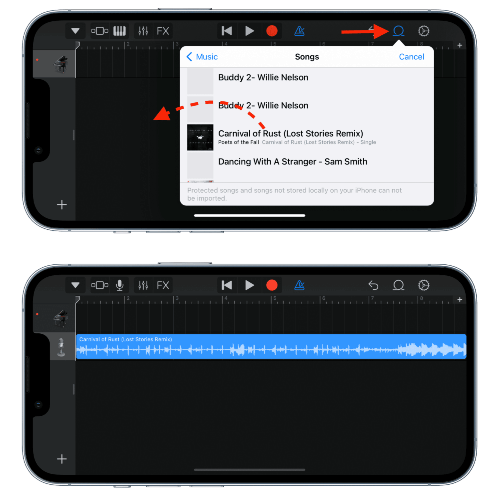
- 編集ツールを使用して、曲を目的の長さにトリミングします。
- GarageBand を知っている場合は、これをさらに編集できます。
- クリップの調整が完了したら、長さが 40 秒未満であることを確認してください。 次に、左上隅にある下向き矢印アイコンをタップして、[マイ ソング] を選択します。
- My Song ファイルを押して、[名前の変更] をタップします。 では、好きな名前を付けてください。
- 名前を変更したら、ファイルをもう一度押して、[共有] をタップします。
- そしてシェアメニューが出てきます。 着信音を選択します。 次に、[エクスポート] をタップします。 「着信音としてエクスポート中」と表示されます。
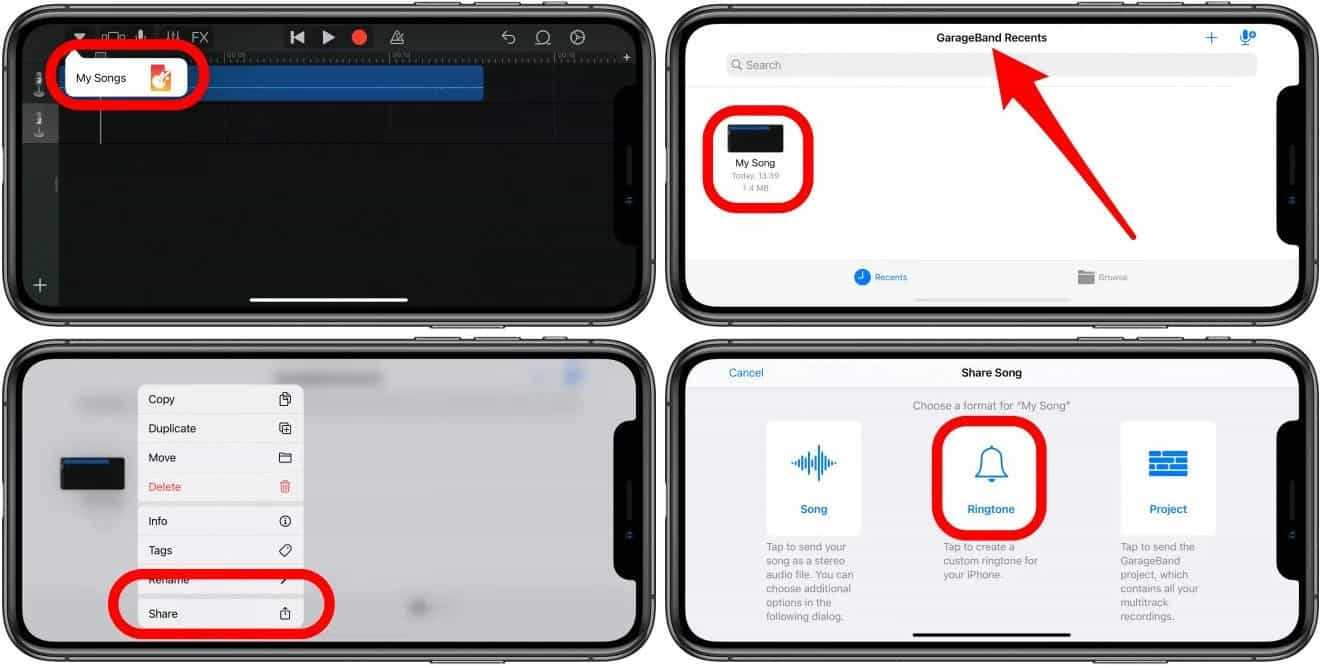
- これで完了です。 新しい着信音があります。 iPhone で、[設定] > [サウンドと触覚] に移動します。 また、[アンダー サウンドとバイブレーション パターン] セクションに移動して、新しい着信音を使用できます。
GarageBand にアクセスできない場合、または別の方法を希望する場合は、他のオプションを利用できます。 Ringtone Maker などの一部のモバイル アプリケーションでは、スマートフォンで直接着信音を作成できます。 さらに、一部の Web サイトでは、ソフトウェアをインストールしなくても曲をアップロードして編集できるオンライン着メロ作成ツールを提供しています。
ステップ 03. ファイル転送
カスタマイズした着信音を作成したら、音楽を着信音に変換する次のステップは、ファイルをスマートフォンに転送して、着信音として使用できるようにすることです。 着信音ファイルをスマートフォンに転送する方法の概要は次のとおりです。
iPhoneで
iPhone をコンピュータに接続し、iTunes を開きます。 着信音ファイルを iTunes の「Tones」セクションにドラッグ アンド ドロップします。 iPhone を iTunes と同期して、着信音をデバイスに転送します。 次に、着信音をデフォルトとして設定するか、特定の連絡先に割り当てることができます。

Androidの場合
USB ケーブルを使用して Android デバイスをコンピュータに接続します。 携帯電話の内部ストレージまたは SD カードに「着信音」というフォルダを作成します。 着信音ファイルを「Ringtones」フォルダにドラッグ&ドロップします。 Android デバイスで、[設定] > [サウンドとバイブレーション] > [着信音] に移動して、新しい着信音を選択します。
ステップ 04. 着信音の設定
最後のステップで音楽を着信音に変える方法は? 新しく作成した着信音をスマートフォンに転送したら、最後のステップはデフォルトの着信音として設定することです。 新しく作成した着信音をスマートフォンのデフォルトの着信音として設定する手順は次のとおりです。
iPhoneの場合:
- iPhone の [設定] > [サウンドと触覚] > [着信音] に移動します。
- 「着信音」セクションまでスクロールして、新しく作成した着信音を選択します。
- 選択した着信音がデフォルトの着信音として設定されます。

Android搭載端末の場合:
- Android デバイスの [設定] > [音とバイブレーション] > [着信音] に移動します。
- 利用可能な着信音のリストから、新しく作成した着信音を選択します。
- 選択した着信音がデフォルトの着信音として設定されます。
パート 2. Apple Music からお気に入りの曲を入手する方法
Apple Music から音楽を着信音に変える方法は? Apple は、同社のストリーミング音楽サービスが現在 100 億曲あることを明らかにしました。 Apple Music の大規模な音楽ライブラリを使用すると、存在を知らなかった音楽を探索したり、予想もしなかった新しいお気に入りの曲を見つけることができます。 ただし、お気に入りの音楽を着信音に変換したい場合、使用できる最高のツールの XNUMX つは音楽コンバーターなどのサードパーティ ツールです。
Apple Music ライブラリ内の音楽ファイルは DRM で保護されていることに注意してください。 これは、Apple がアーティストの権利を保護するために行っていることです。 したがって、携帯電話でカスタム着信音を使用するには、音楽ファイルのダウンロードを続行するために、この保護レイヤーを削除する方法を考える必要があります。 できること Apple Music から DRM 保護を削除する ファイル、あなたは使用することができます AMusicSoft Apple Music コンバータ.
この強力なソフトウェアでは、Apple MusicやiTunesから音楽をダウンロードして、MP3、FLAC、WAVなどのさまざまな形式に変換することもできます。お気に入りの曲を変換したら、それを使用して独自のカスタム着信音を作成できます。また、USBケーブルを使用するだけで、他のデバイスに転送することもできます。つまり、AMusicSoft Apple Music Converterの助けを借りて、トラックをストリーミングするのに好きなデバイスを自由に使用できます。 Apple Music アプリが iPhone で動作しない、Android、または Mac。
AMusicSoft Apple Music Converter を使用してお気に入りの音楽を取得する方法は次のとおりです。
- AMusicSoft Apple Music Converter をコンピュータにダウンロードしてインストールします。
- ソフトウェアを起動し、変換したい音楽を選択します。

- 変換されたファイルの出力形式を選択します。 MP3、FLAC、または WAV を選択できます。

- 「変換」ボタンをクリックして、変換プロセスを開始します。 ソフトウェアは、選択した音楽を自動的にダウンロードして変換します。
![[すべて変換] をクリックしてダウンロードを開始します](https://www.amusicsoft.com/image/apple-music-converter/convert-apple-music.png)
- 変換が完了したら、変換された音楽ファイルをスマートフォンに転送して、着信音として使用できます。
使いやすいインターフェイスと強力な変換機能により、カスタム着信音をすぐに作成できます。音楽愛好家にとっても、スマートフォンに個性的なタッチを加える方法を探している人にとっても、AMusicSoft Apple Music Converter は最適なツールです。
パート3:結論
音楽を着信音に変える方法について話しました。 結論として、カスタム着信音を作成することは、スマートフォンに個人的なタッチを追加するための楽しく簡単な方法です. 適切な曲を選択し、適切な長さと構造に編集して携帯電話に転送し、デフォルトの着信音として設定することで、どんな曲でもあなたの個性とスタイルを反映した着信音に変えることができます。
カスタム着信音を作成する方法はたくさんありますが、際立っているツールの XNUMX つが AMusicSoft Apple Music コンバータこの強力なソフトウェアを使用すると、Apple Music や iTunes から音楽をダウンロードしてさまざまな形式に変換できるため、独自のカスタム着信音を簡単に作成できます。シンプルなユーザー インターフェイスと強力な変換機能を備えた AMusicSoft Apple Music Converter は、お気に入りの曲を着信音に変換したい人にとって最適なツールです。
人々はまた読む
Robert Fabry は熱心なブロガーであり、テクノロジーに強い関心を持つ人物です。彼がヒントをいくつか共有することで、皆さんを魅了してくれるかもしれません。彼は音楽にも情熱を持っており、AMusicSoft で音楽に関する記事を執筆しています。